Ако сте приметили пад брзине Интернета након надоградње на најновију верзију Виндовса 10, следећи водич за решавање проблема може вам помоћи у решавању проблема.
Може бити посебно корисно ако је брзина Интернета била у реду на претходним верзијама оперативног система Виндовс, а више није након надоградње на Виндовс 10 Анниверсари Упдате издање.
Мицрософт је у Виндовс Виста представио функцију под називом Виндов Ауто Тунинг (Аутоматско подешавање прозора), а такође је постала део било које новије верзије оперативног система Виндовс.
Подразумевано је укључено и дизајнирано је да побољша перформансе за програме који примају ТЦП податке преко мреже.
Иако би пренос података требало да буде ефикаснији по правилу, корисници могу да доживљавају спорије од уобичајених брзина преноса података под одређеним условима или чак проблемима повезивања.
Управљање аутоматском подешавањем прозора у оперативном систему Виндовс 10

Прво што бисте можда желели да урадите је да проверите статус Виндов Ауто-Тунинг. Ако је, на пример, искључено, вероватно то није случај са спорим падовима, али ако је постављено, то би могло бити кривац.
Напомена : за извршавање горње наредбе вам нису потребне административне привилегије, али ће вам требати за измјену параметра Виндов Ауто-Тунинг.
- Додирните тастер Виндовс, откуцајте цмд.еке, држите тастере Схифт и Цтрл и притисните тастер ентер.
- Потврдите УАЦ промпт који се отвара.
- Покрените наредбу нетсх интерфејс тцп схов глобал .
Пронађите вриједност "нивоа аутоматске прилагодбе прозора" под ТЦП Глобал Параметерс. Ако није постављено на онемогућено, Виндовс га користи за оптимизацију ТЦП веза.
Можда желите да онемогућите ову функцију да покрене тестове везе и види да ли је то разлог ограничене брзине Интернета због које излазите из везе.
Покрените следећу наредбу да бисте онемогућили аутоматско подешавање прозора у оперативном систему Виндовс 10:
- нетсх инт тцп поставио је глобални аутотунинглевел = онемогућен
Потврђујете да је вредност правилно постављена. Ово можете да потврдите поново покретањем нетсх интерфејса тцп схов глобал.
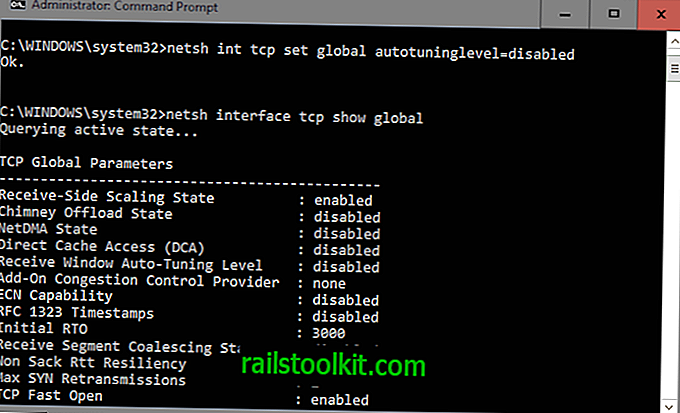
Једном када је онемогућено, почните да преузимате исто као и раније и пратите брзине које сте постигли. Можда желите да покренете П2П клијент, Усенет програм, ФТП клијент или серверски програм да бисте сазнали да ли је онемогућавање нивоа аутоматске прилагодбе решило проблем.
Ако то није учинио, можда бисте га желели поново укључити. То се ради покретањем следеће команде:
- нетсх инт тцп поставио је глобално аутоматско повезивање = нормално
Ок би се требало вратити поново да укаже да је нова вредност правилно постављена. Препоручује се поново проверити глобалне вредности да бисте били сигурни да је заиста тако.
Ако желите знати више о аутоматском подешавању прозора, погледајте одличну анализу функција овдје.














